Смартфоны – умные телефоны с большим набором возможностей, позволяющих полностью заменить примитивные приборы, вроде калькуляторов, компасов и будильников. На первых парах нужно лишь разобраться с принципом работы функции и использовать ее в дальнейшем. Одна из самых простых, но важных опций – будильник. Им пользуется практически каждый владелец смартфонов, но редко использует функции на максимум. Мы расскажем не только, как включить будильник на Android, но и расширить его базовые возможности с помощью лучших приложений в этой нише.
Как поставить будильник на Android?
Практически на всех смартфонах и планшетах с Android (Samsung, Xiaomi, Huawei, Lenovo, LG и т. п.) можем завести будильник по одинаковому принципу. Однако, интерфейс самого приложения может значительно отличаться на каждом устройстве. Это зависит от версии Android, а также оболочки.
Как установить будильник на телефоне Samsung :
- Нажимаем на виджет времени на начальном экране. Если его нет, можем коснуться свободного места экрана и выбрать среди «Виджеты» нужную панель.
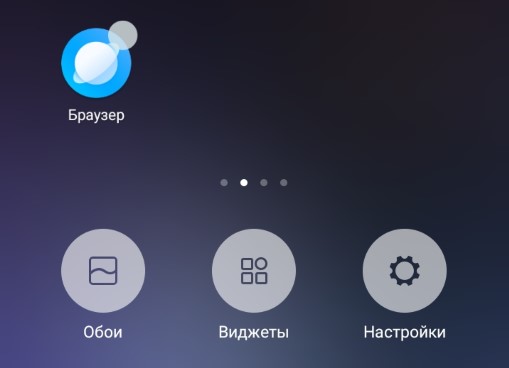
- На первой вкладке «Будильник» нажимаем на символ «Плюса» внизу окна.

- Устанавливаем время и регулярность срабатывания.
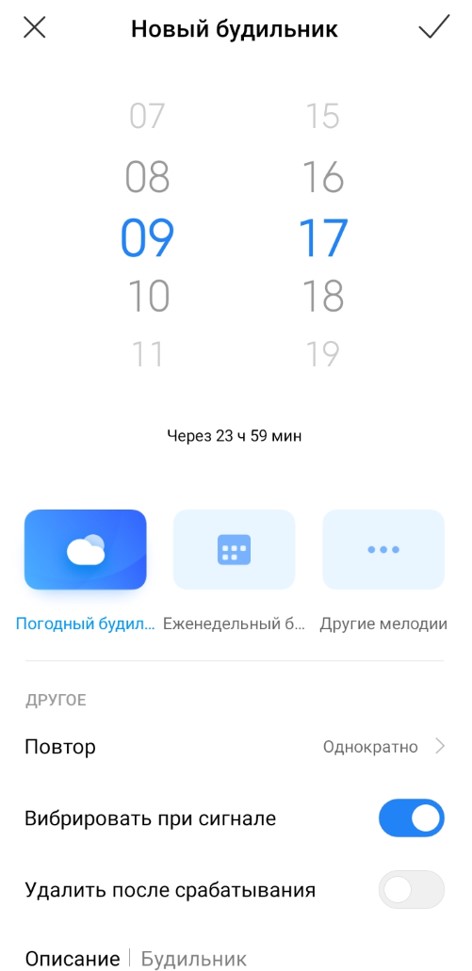
- Сохраняем изменения с помощью галочки в верхней части окна.
Почему не срабатывает будильник на Андроиде? Почему не работает будильник на телефоне?
Некоторых читателей все еще интересует, где в смартфоне находится будильник . Особенно тех, кто не желает ставить панель времени только лишь для управления этой функцией. На большинстве устройств есть специальное приложение, оно обычно находится в папке с другими системными программами. Оно называется «Часы». После нажатия на него открывается стандартное меню с секундомером, будильником и прочим.
Как настроить будильник на телефоне?
По идее процедура установки времени не должна вызвать дополнительных сложностей, но есть некоторые дополнительные параметры, помогающие подстроить работу будильника под себя.
Настройка будильника в Android :
- Устанавливаем мелодию. Открываем «Настройки» и переходим на страницу «Звук или вибрация». Среди плиток есть «Будильник», нажимаем на него и выбираем одну из предустановленных мелодий или собственный рингтон.
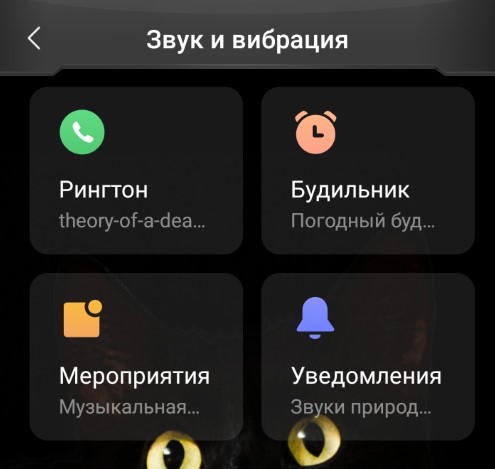
- Регулируем громкость будильника. Нажимаем на регулятор громкости на правой грани устройства и как только отобразится ползунок на экране, нажимаем в нем на три точки. Должно появиться несколько ползунков. Нам нужен тот, на котором нарисован будильник.
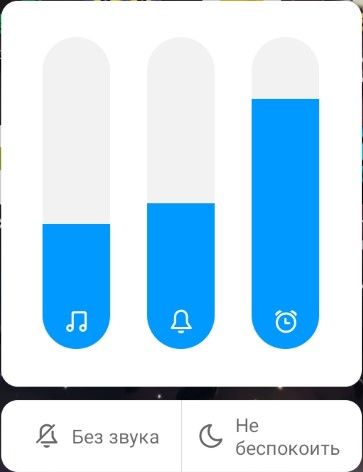
Что делать, если Не СРАБОТАЛ Будильник? | 3 НАСТРОЙКИ, КОТОРЫЕ РЕШАТ ЭТУ ПРОБЛЕМУ | Будильник
- Задаем время проигрывания и частоту повтора. В приложении «Часы» нажимаем на троеточие в верхнем правом углу и переходим в «Настройки». В строке «Повтор сигнала» устанавливаем «Интервал» и «Число повторов». Немного ниже меняем время до «Автоотключения сигнала».
Полезно! Интересный момент, сработает ли будильник при выключенном телефоне Samsung ? Да, если установлена соответствующая опция. Она располагается в меню «Часы» на странице «Настройки». Чтобы даже отключенный аппарат подавал сигнал, нужно включить «Срабатывание при выключенном устройстве». Есть и нюанс, если выключить телефон меньше, чем за 10 минут до установленного в будильнике времени, он не воспроизведет мелодию.

Голосовой будильник на телефон
Перед тем , как поставить будильник на смартфоне , стоит задуматься, а не хотелось ли бы его улучшить? Сейчас речь идет даже не о возможности запускать функцию через «Окей, Google». Существует серия приложений, которая позволяет озвучивать определенный текст. Это отличный вариант напоминания о запланированных планах, ведь будильник используется не только для своевременного выхода из сна, но и планирования времени.
Пара хороших приложений для голосового будильника на Play Market:
- « Говорящий будильник ». Помимо основных функций, программа может озвучивать указанный текст, а также говорить текущее время.
- « Говорящий будильник (8 в 1) ». Включает массу полезных опций, среди которых голосовые: секундомер, заметки, время, будильник и т. п.
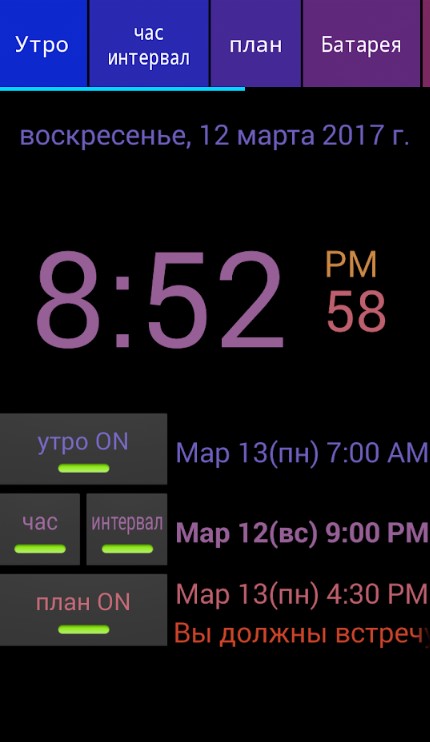
Почему не срабатывает будильник на Android?
Бывают ситуации, когда установленный будильник не подает сигнала, что приводит к срыву планов. С такой проблемой нельзя мириться, ее нужно как можно скорее решить.
Почему не работает будильник на телефоне :
- Некорректная настройка. Скорее всего время задано верно, но установлены не все дни срабатывания. К примеру, часто предустановленный будильник работает только по будням, а в выходные он не звонит. Стоит проверить настройки расписания и заодно времени.
- Активирован режим «Не беспокоить». Его можно выключить в приложении «Настройки».
- Сильно убавлен звук. Стоит повысить громкость звука.
- Случайный системный сбой. Самый эффективный и простой способ исправления – перезагрузка.
- Конфликт с приложениями. Лучше выключить сомнительные программы. Их устранение должно дать положительные результат.
Нам известно и еще об одной проблеме, когда иконка будильника светится в строке состояния вверху экрана, даже несмотря на отсутствие активных напоминаний. Перед тем, как убрать значок будильника на телефоне , стоит проверить, что нет рабочих записей в утилите «Часы». Второе действие – проверить расписание. Некоторые будильники включены по расписанию, то есть срабатывают в определенный день, возможно, всего раз в неделю. Их удаление приведет к исчезновению символа.
Как отключить будильник в телефоне?
Обычная процедура выключения подразумевает движение с пальцем в одну из сторон. Обычно в центре экрана есть специальная кнопка и подсказка, куда ее нужно перетащить. Еще выключить будильник можем клавишами на устройстве, но часто они лишь откладывают время. Сменить назначение можем в «Настройках» в приложении «Часы». Опция называется «Функция боковых кнопок».
ТОП-приложений будильник на Android:
При желании получить большей свободы в отношении настройки будильника, стоит воспользоваться сторонними приложениями.
AlarmMon
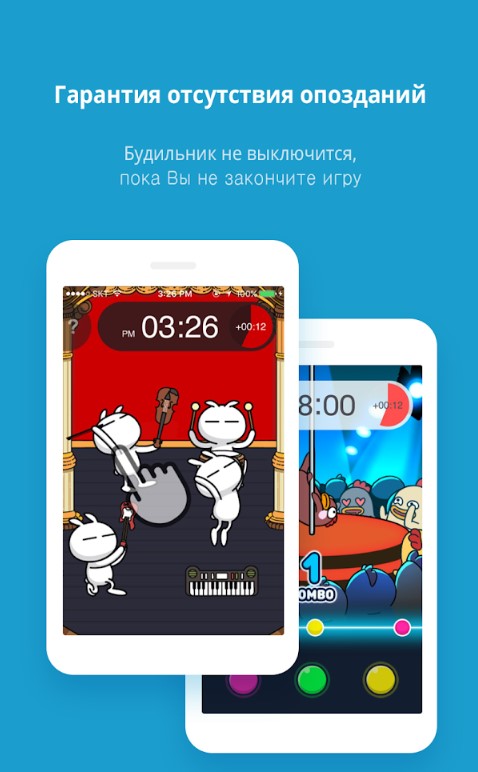
Это лучший будильник на Android с наибольшим количеством скачиваний. Большинству пользователей нравится дружелюбный дизайн, а также функция пробуждения с игрой. Подобный режим будет полезен тем, кому сложно утром проснуться. Чтобы отключить сигнал, придется пройти игру, за это время больше шансов проснуться.
AmDroid
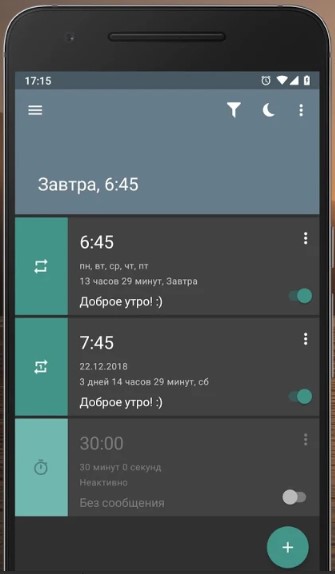
Программа вызывает интерес из-за возможности задавать всем будильникам разные настройки. Среди других полезных функций: выключение срабатывания в праздники, в момент посещения заранее установленных мест. Помочь проснуться поможет режим задачи или каптчи.
Extreme Alarm Clock
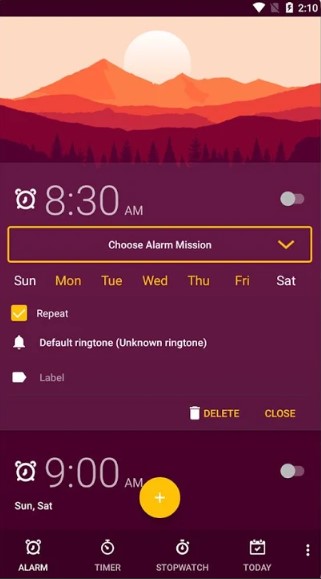
Утилита позволяет устанавливать в качестве сигнала мелодии из плейлиста, которые будут чередоваться. Еще в нее встроен набор развлекательных задач, помогающих действительно проснуться.
Простой будильник
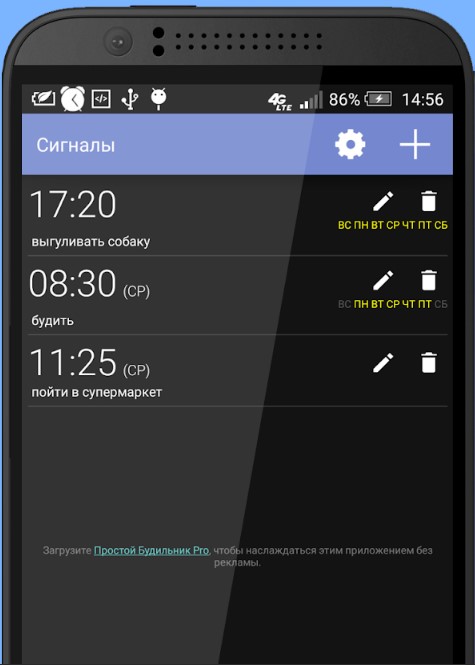
Незамысловатое приложение будильник на Android, созданное специально для ускорения процесса создания новых напоминаний. С ним за пару кликом можем добавить запись.
Будильник с Музыкой
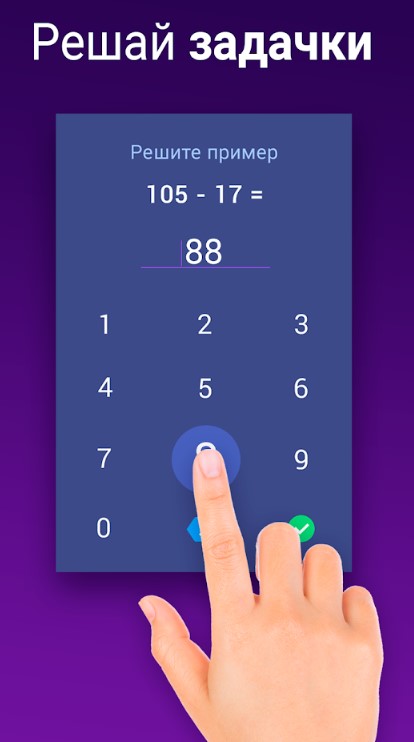
Программа поддерживает 7 разных видов выключения, но главная ее черта – способностью включения любимой музыки или радио. Приложение даже может создать подборку новостей. Чтобы отключить будильник, придется пройти небольшой квест.
Как исправить, если будильник не работает на устройствах Android

советы и хитрости для Android / by admin / August 05, 2021
Случалось ли такое с вами, ваш смартфон-будильник вовремя вас не разбудил.? Я уверен, что многие из нас согласятся с этим, часто будильник вообще не звонит. Даже если это так, мы как-то упускаем. Когда это случается, мы все удивляемся, почему, черт возьми, не сработала сигнализация. Что ж, в этом руководстве я положу конец всем этим сомнениям.
Сегодня я расскажу, что нужно делать, если Будильник не работает на ваших устройствах Android.
Я перечислил возможные причины, по которым на вашем смартфоне обычно не звучит будильник. Кроме того, пользователи совершают несколько глупых ошибок, не вызывающих тревоги. Часто некоторые пользователи не настолько технически подкованы, чтобы настраивать некоторые вещи, чтобы будильник работал должным образом. Тем не менее, к какой бы из этих категорий вы ни относились, вы можете использовать это руководство по устранению неполадок. Итак, приступим и исправим эту проблему.

связанные с | Как получить журнал веб-консоли для Chrome на Android
-
1 Как исправить, если будильник не работает на устройствах Android
- 1.1 Проверьте громкость сигнала тревоги
- 1.2 Удалите обновления приложения «Часы» на устройствах Android.
- 1.3 Настроить исключение DND
- 1.4 Очистить кеш приложения «Часы»
- 1.5 Настройки приложения Rest
Как исправить, если будильник не работает на устройствах Android
Исправить довольно просто. Вот так.
Проверьте громкость сигнала тревоги
Это одна из самых распространенных ошибок пользователей смартфонов. Они устанавливают устройство в тишине и затем удивляются, почему не срабатывает сигнал тревоги. Итак, вам нужно вручную проверить и установить, какая громкость будильника может быть лучше для вас, чтобы вы действительно ее слышали. Чтобы настроить это,

- идти к Настройки >Звуки и вибрация [В некоторых устройствах могут быть только звуки]
- Под ним вы увидите регуляторы громкости для Рингтон, Медиа файлы, а также Тревога.
- Установить Громкость будильника в соответствии с вашим звуковым комфортом. Но убедитесь, что вы слышите его, когда он срабатывает, иначе вы продолжите спать.
Руководство | Полное руководство по безопасному шифрованию смартфона / вкладки Android
Дополнительно предлагаю включить вибрацию для будильника. Или, поскольку устройства поставляются со специальной кнопкой режима вибрации-тишины-звонка, используйте ее, чтобы установить вибрацию. Это поможет вам почувствовать вибрацию при срабатывании будильника. У некоторых людей может быть более глубокий сон, и они склонны пропускать даже громкий сигнал тревоги.
Удалите обновления приложения «Часы» на устройствах Android.
Стандартные часы нельзя удалить с устройств Android. Однако вы можете удалить все системные обновления для приложения и вернуть его к заводской сборке. Это означает, что это будет такое же изящное приложение, когда вы впервые распаковали свое устройство и начали его использовать. Итак, если в ранее установленной версии есть какие-либо ошибки, они будут удалены.
Некоторые телефоны не позволяют удалять обновления своих стандартных приложений. На моем Oneplus 6T такой опции для стандартных часов нет. Однако устройства различаются, и если у вас есть возможность, вот как вы можете проверить это, а также удалить обновления.
- Идти к Настройки >Приложения и уведомления
- Прокрутите вниз до Приложение «Часы» в списке установленных системных / пользовательских приложений
- Нажмите на него, чтобы открыть.
- В правом верхнем углу должна быть кнопка с тремя точками. Нажмите на него.
- Вы должны увидеть опцию, Удалить обновления. Нажмите на него и подтвердите, чтобы продолжить удаление.
Настроить исключение DND
Часто в режимах «Не беспокоить» или «Не беспокоить» можно отключить приложение-будильник, если оно активно. Итак, вам нужно настроить и добавить будильник в исключение. Это означает, что даже если функция «Не беспокоить» активна, будильник будет звучать громко и четко. Вот как ты это делаешь
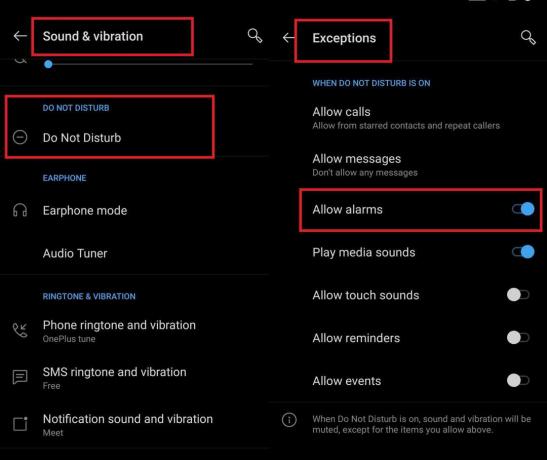
- Идти к Настройки
- Прокрутите до Звук и вибрация. Нажмите, чтобы открыть
- Нажмите на Просьба не беспокоить
- Затем перейдите в Исключения
- Под этой проверкой, что Разрешить будильники переключатель включен.
Очистить кеш приложения «Часы»
Часто из-за частого использования в памяти накапливается слишком много беспорядка, вызванного временными файлами. Таким образом, это может привести к тому, что приложение часов не будет работать. Следовательно, пользователи не могут слышать звуковой сигнал на своих устройствах Android. Итак, мудрый ход — очистить кеш приложения часов.

- Идти к Настройки >Приложения и уведомления
- Нажмите Посмотреть все приложения
- В списке приложений выберите Часы
- Нажмите, чтобы открыть> выберите Хранилище и кэш
- Затем нажмите на Очистить кэш
Настройки приложения Rest
Используйте это в крайнем случае, если все, о чем я говорил выше, ничего не делает для вас. Он сбросит настройки, которые вы настроили для всех своих приложений. Тем не менее, вы не потеряете данные вашего приложения. Он останется нетронутым.

- Идти к Настройки >Система
- Затем перейдите в Сбросить параметры
- Нажмите на Сбросить настройки приложения
- Подтвердите и коснитесь Сбросить приложения.
Итак, это были некоторые из эффективных решений, позволяющих исправить неработающие будильники на устройствах Android. Попробуйте их и дайте мне знать, что именно помогло вам найти проблему. Оставайтесь с нами GetDroidTips для получения дополнительных таких информативных руководств.
Читать далее,
- Android 12: информация, которую мы знаем до сих пор
- Скачать бета-обновление Vivo iQOO 3 Android 11
Сваям — профессиональный технический блоггер со степенью магистра компьютерных приложений, а также имеет опыт разработки под Android. Он убежденный поклонник Stock Android OS. Помимо технических блогов, он любит игры, путешествовать и играть на гитаре.
Источник: concentraweb.com
Как поставить будильник на 7 утра на смартфоне Android (+ почему будильник может не работать/не звучать)

Вопрос от пользователя
Здравствуйте.
Подскажите, как поставить будильник на звучание на 7 часов утра? Дело в том, что я установил в настройках часов это время, но будильник не звучит. Сам смартфон вроде бы рабочий, звук есть, все остальные функции в порядке.
Д оброго времени!
Решил сегодня ответить на довольно популярный вопрос (благо, что современные смартфоны заменили уже многие сподручные предметы и устройства, в том числе и будильники).
Чаще всего подобная проблема с будильником на Android происходит из-за настроек звука (которые могут быть «услужливо» убавлены на минимум системой, например, из-за включенного экономного режима). Как говорится: «Благими намерениями — дорога в ад вымощена. «.
Что ж, попробуем исправить.
Решение вопроса
Включение и настройка будильника
Итак. На большинстве смартфонов предустановлено приложение «Часы» («Clock» или «Alarm» на англ.).
Посмотрите весь список приложений, чтобы его найти (если вдруг окажется, что его нет — то см. приложение «Часы» от Google на Play Market и его аналогах).
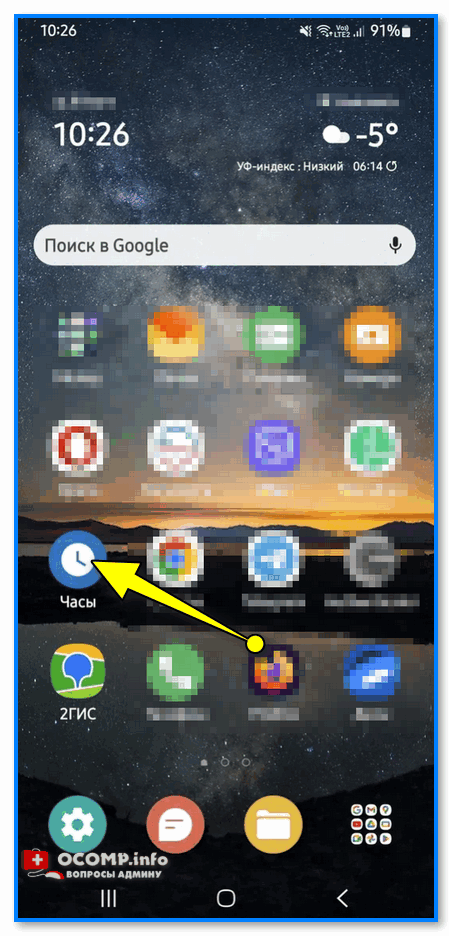
Часы — рабочий стол
Затем во вкладке «Будильник» ( «Alarm» на англ.) нужно добавить новое задание и открыть его.
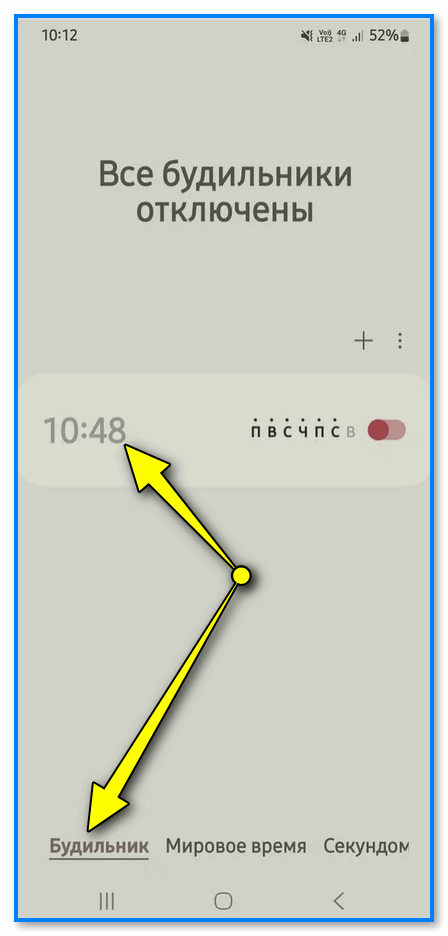
Все будильники отключены — приложение часы
Далее указать время сигнала, выбрать мелодию, дни недели, настроить вибрацию и прочие доступные параметры. См. пример на скриншоте ниже.
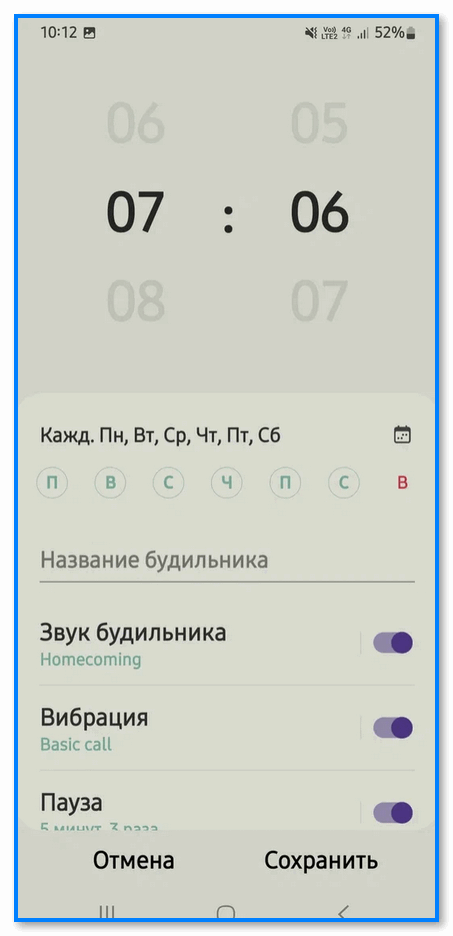
Настройка будильника — во сколько сработать, в какие дни
После введенных настроек вы увидите активное задание: в моем примере будильник заведен на утро в 7 часов 6 минут (причем, звенеть будет каждый день, с ПН по ВС).
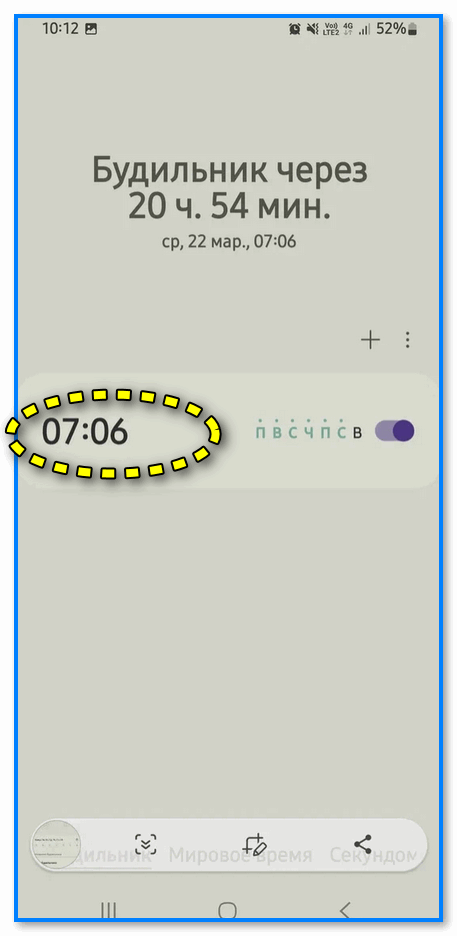
Важно!
Рекомендую вам создать второе задание в настройках будильника и установить время звонка через 3-5 минут от текущего!
Зачем? Чтобы проверить, как он сработает (если в телефоне «что-нибудь» отключено — то вы можете не услышать утренний сигнал). Нужна проверка!
Доп. настройки звука (чтобы всё прозвучало вовремя)
Помимо настройки самого приложения часов (и будильника) — необходимо также проверить и настроить ряд важных параметров (особенно на новом аппарате, где некоторые важные вещи могут быть отключены). Иначе, есть риск, что утром вас никто не разбудит.
-
Часовой пояс : укажите правильно в настройках смартфона текущее время и свой часовой пояс!
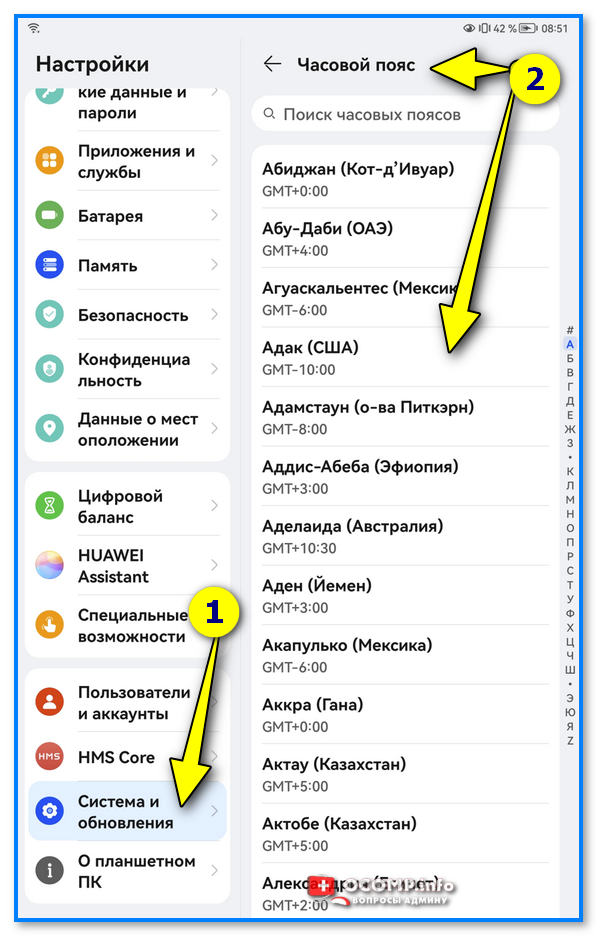
Настройки — система и обновления — часовой пояс
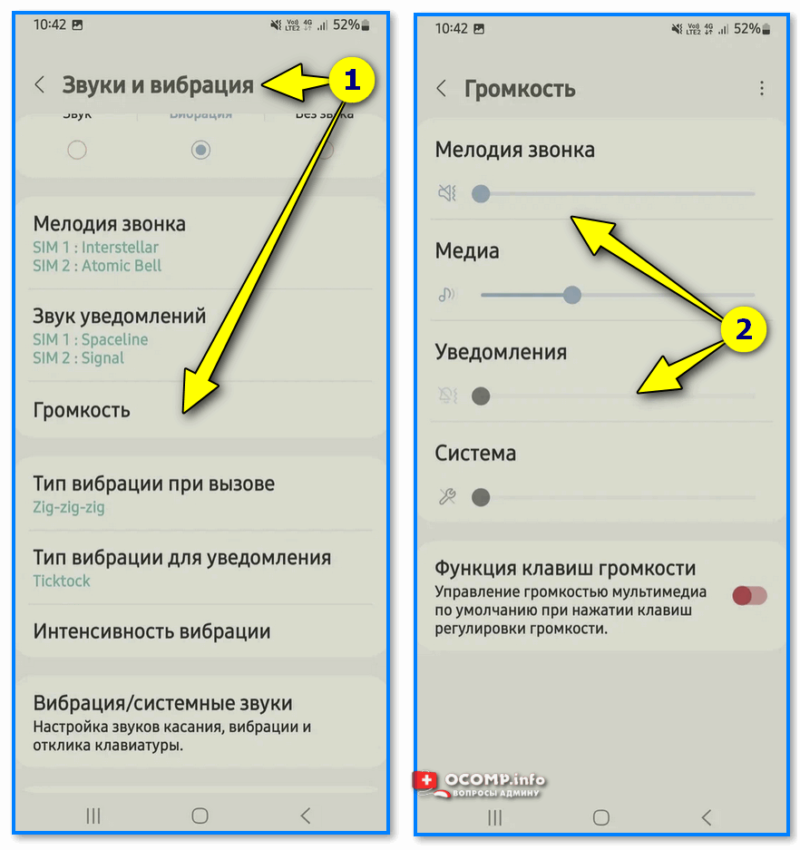
Звуки и вибрация — громкость
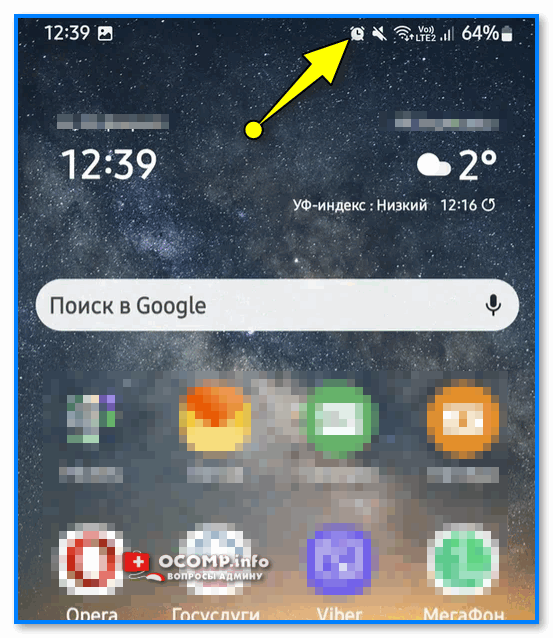
Значок будильника на панели
Почему будильник может не сработать
- Включен экономный режим энергосбережения батареи (экономии заряда): система автоматически при этом часто начинает экономить заряд на всем, на чем только можно!
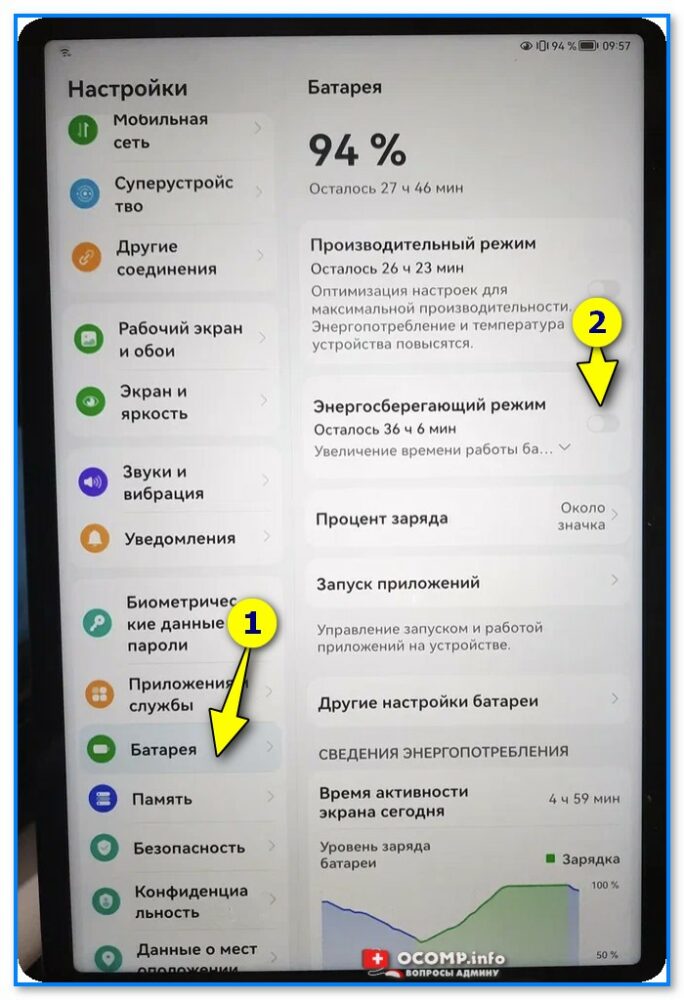
Батарея — энергосберегающий режим

Режим сна — Android (Samsung)
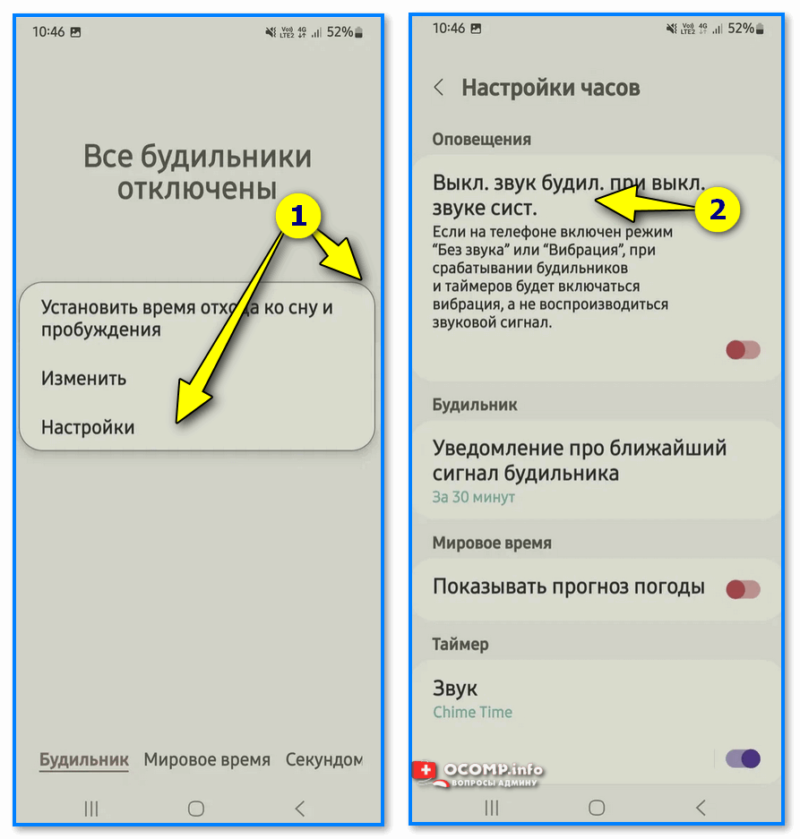
Настройка звука в приложении часов
За сим откланяюсь, удачи!
Источник: ocomp.info